Za celú dobu svojej existencie vyvinula NVIDIA obrovské množstvo grafických kariet rôznych sérií. Zoznam ich produktov obsahuje aj model s názvom GeForce GTX 760. Rovnako ako v prípade iných komponentov, aj v tomto prípade musí používateľ nainštalovať príslušné ovládače do operačného systému, aby sa zaistilo správne zobrazenie grafiky a vysoký výkon v hrách. Môžete to urobiť jedným zo šiestich spôsobov. O každom z nich chceme hovoriť ďalej.
Sťahujú sa ovládače pre grafickú kartu NVIDIA GeForce GTX 760
Je pravdepodobné, že pri absencii ovládačov pre NVIDIA GeForce GTX 760 sa obraz na obrazovke vôbec neobjaví, a ak sa tak stane, používateľ nebude môcť nastaviť bežné rozlíšenie. Ak nie je k dispozícii žiadny obrázok, odporúčame vám pripojiť monitor k základnej doske, takže za zobrazenie obrazu je zodpovedný čip zabudovaný v procesore. Po nainštalovaní ovládačov už môžete k monitoru pripojiť grafický adaptér.
Metóda 1: Oficiálna stránka NVIDIA
Začnime analýzu dnešných metód z oficiálnej stránky NVIDIA. Odtiaľ je najjednoduchšie stiahnuť ovládače, ktoré vývojári sami umiestnili na stránku, keď predtým skontrolovali svoj výkon s operačnými systémami rôznych verzií. Celý proces sťahovania a inštalácie netrvá dlhšie ako pár minút, ale prebieha takto:
Prejdite na oficiálnu stránku NVIDIA
- Kliknite na odkaz vyššie alebo otvorte hlavnú stránku výrobcu sami. Tam sa presuňte do sekcie „Vodiči“.
- Teraz musíte vyplniť tabuľku, ktorá sa objaví, aby ste nakoniec našli kompatibilný softvér. Nastavte všetky hodnoty, ako je uvedené nižšie. Po vyplnení tabuľky kliknite na "Vyhľadávanie".
- „Typ produktu“ - GeForce;
- „Séria produktov“ - séria GeForce 700;
- „Produktová rodina“ - GeForce GTX 760;
- "Operačný systém" - je vybraný v závislosti od toho, ktorý je nainštalovaný v počítači, s prihliadnutím na bitovú hĺbku;
- „Typ načítania“ - Driver Ready Driver (GRD);
- "Jazyk" - uveďte preferovaný.
- Na karte, ktorá sa zobrazí, odporúčame znova skontrolovať, či je tabuľka vyplnená správne. Ak to chcete urobiť, otvorte „Podporované produkty“.
- Vyhľadajte v zozname grafický adaptér, ktorý dnes kontrolujeme.
- Prejdite na kartu a kliknite na tlačidlo Stiahni teraz.
- Počkajte na dokončenie sťahovania inštalačného programu a potom ho spustite. Inštaláciu ovládača dokončite podľa pokynov na obrazovke.
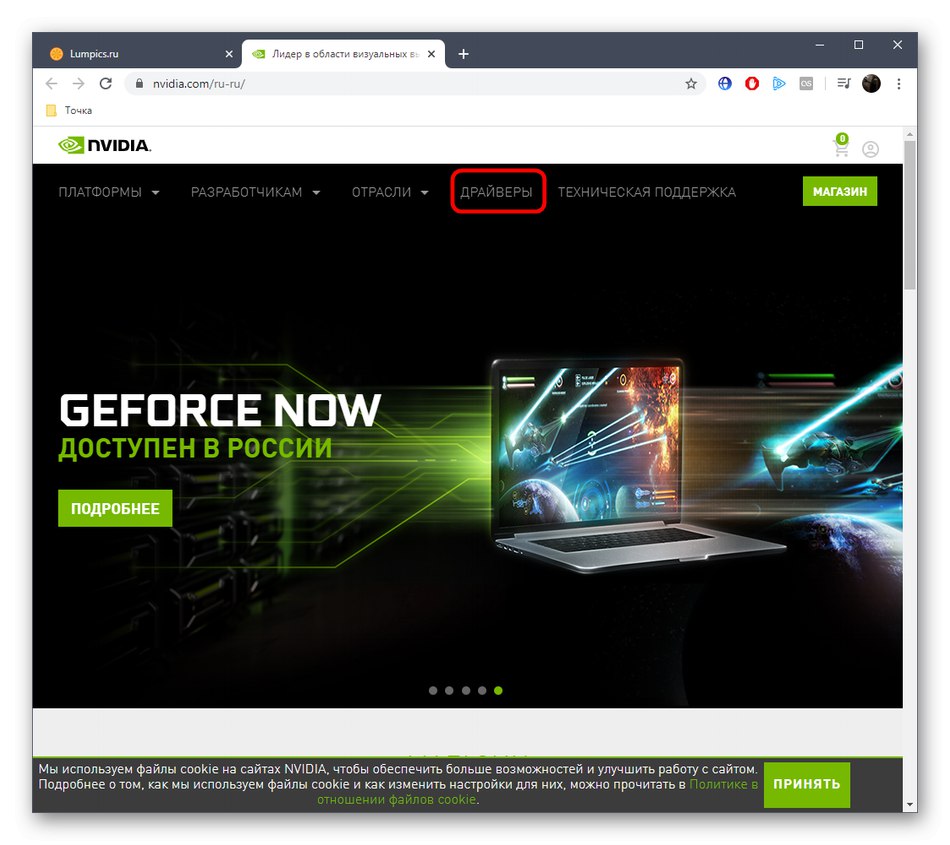
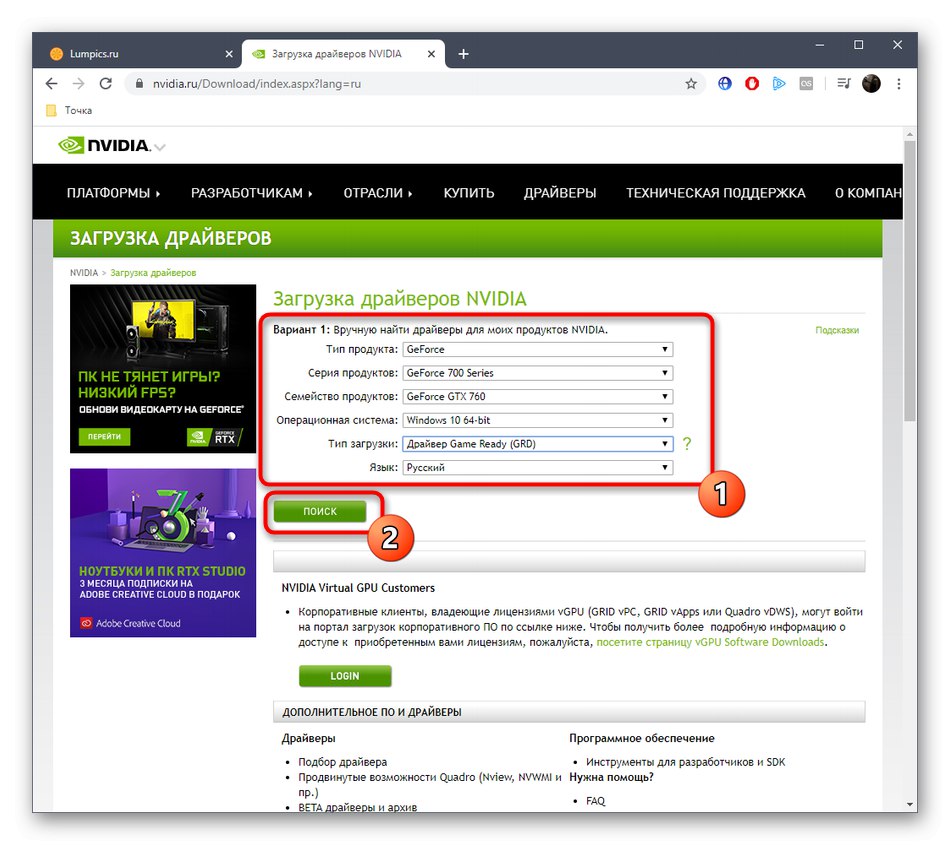
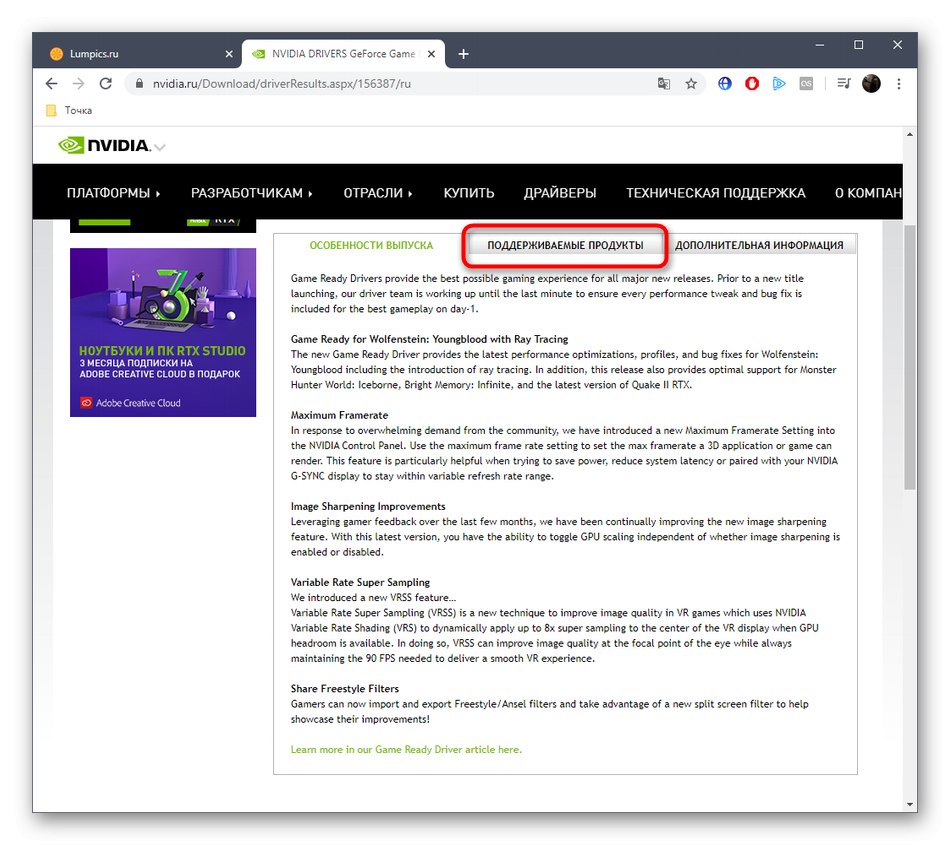
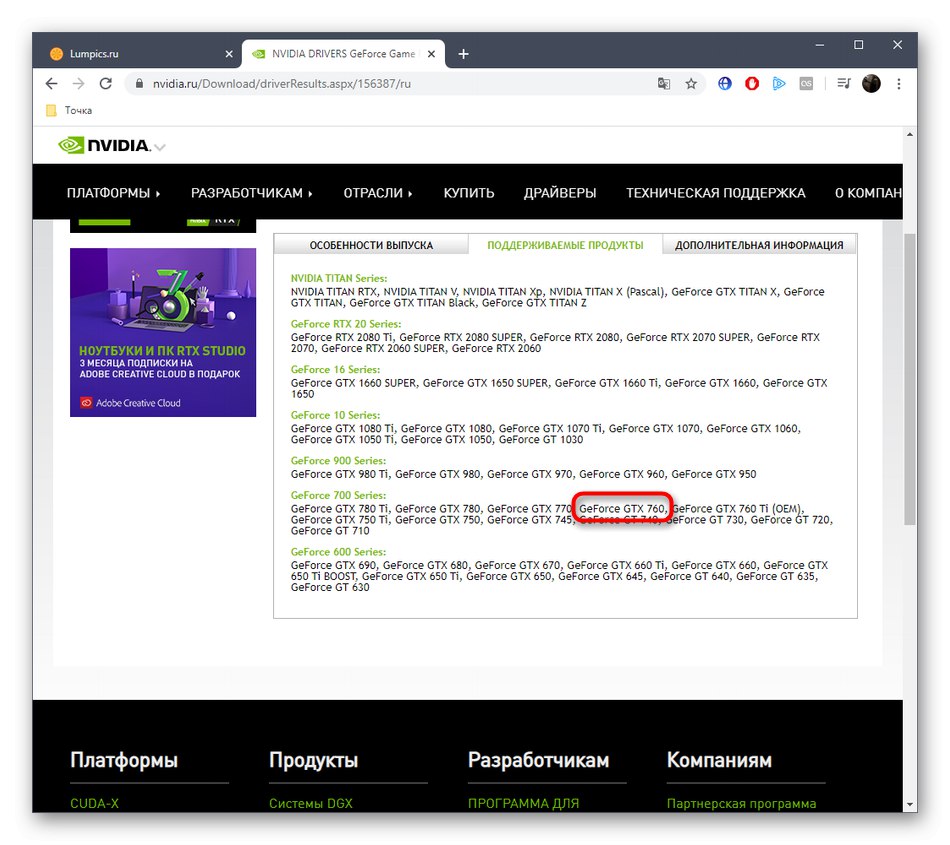
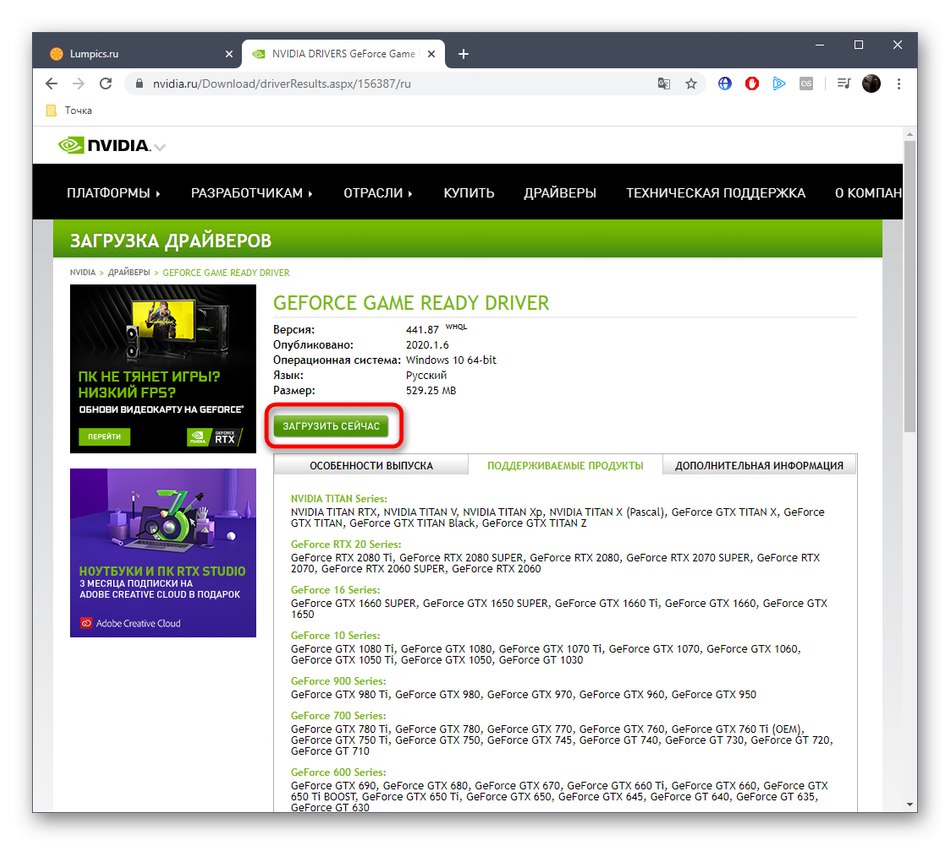
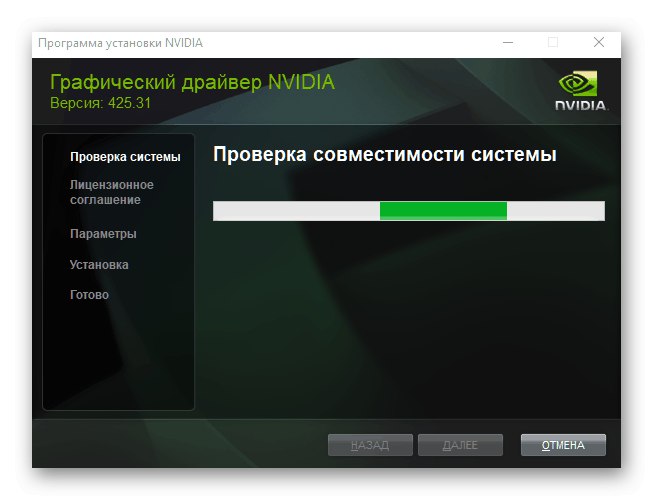
Po úspešnej inštalácii dostanete upozornenie na potrebu reštartovať počítač. Vykonajte to, aby sa všetky zmeny prejavili. Teraz môžete začať plne pracovať s počítačom nastavením správneho rozlíšenia obrazovky a pokročilých nastavení grafiky.
Metóda 2: Značková online služba
Ak máte problémy s vyplnením tabuľky popísanej v prvej metóde alebo ak vám táto možnosť jednoducho nevyhovuje, odporúčame vám venovať pozornosť značkovej online službe. Automaticky vyberie príslušné ovládače predskenovaním počítača, bude však potrebné vykonať aj niekoľko ďalších krokov.
Prejdite na službu NVIDIA Online
- Rýchly prechod na túto službu online je možné vykonať kliknutím na odkaz vyššie. Tam počkajte na dokončenie skenovania.
- Ak sa na obrazovke zobrazí upozornenie na potrebu inštalácie najnovšej verzie Java, musíte najskôr prejsť na oficiálnu webovú stránku kliknutím na ikonu, stiahnuť a nainštalovať tento komponent a potom skenovanie vrátiť a zopakovať.
- Potom by sa mal zobraziť ovládač kompatibilný s vaším operačným systémom. Zostáva iba kliknúť na tlačidlo "Stiahnuť ▼"prevezmite inštalátor, spustite ho a postupujte podľa pokynov na inštaláciu.
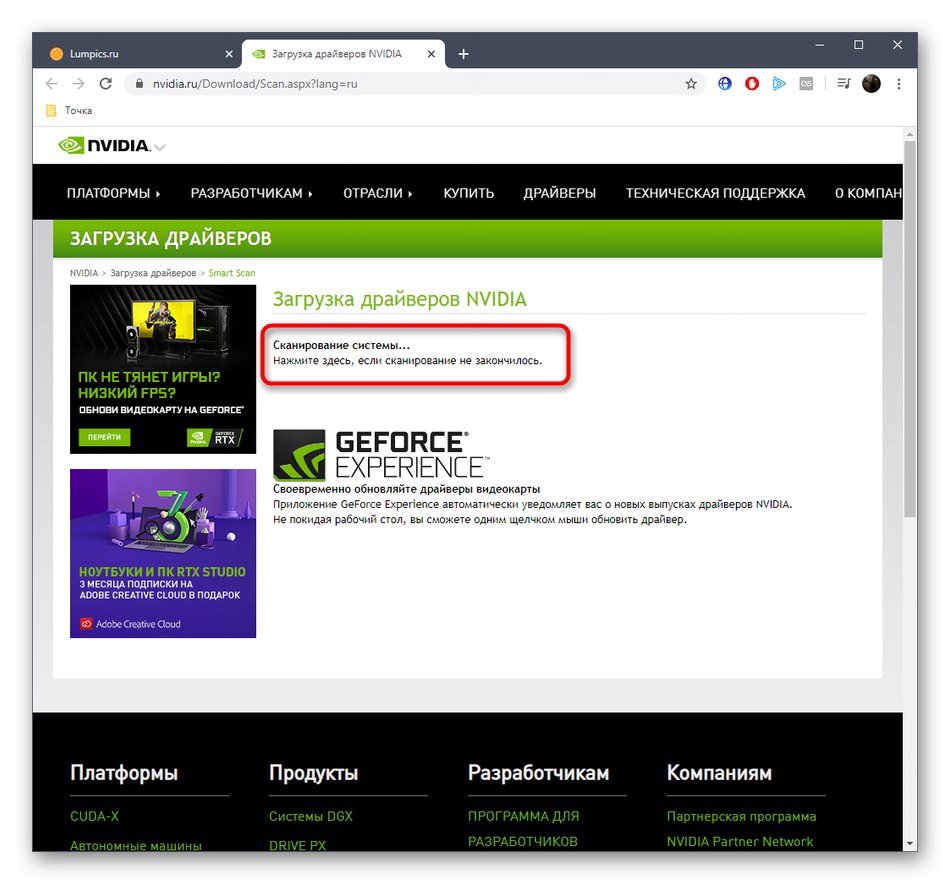

Viac informácií: Aktualizácia Java pre Windows
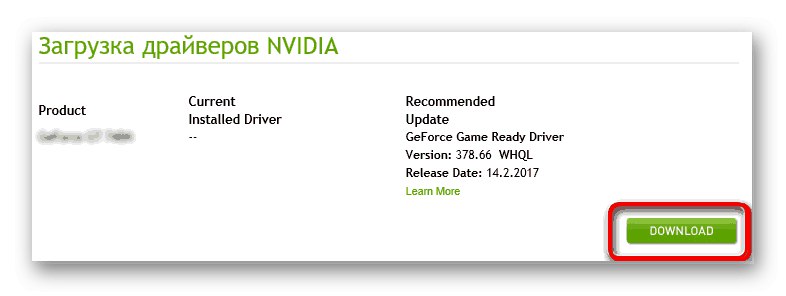
Metóda 3: GeForce Experience
Zážitok z GeForce - patentovaná aplikácia od spoločnosti NVIDIA, ktorá má veľa pomocných možností pre správu grafiky, ako aj ďalšie nástroje, napríklad nastavenie virtuálnej reality alebo snímanie obrazovky pri hraní hier. Dnes sme sa však rozhodli spomenúť tento softvér iba preto, lebo vám umožňuje automaticky vyhľadať najnovšie aktualizácie ovládačov pre nainštalovaný komponent. Ak sa chcete dozvedieť viac podrobností o inštalácii softvéru prostredníctvom tejto aplikácie, prečítajte si ďalší materiál na našej webovej stránke kliknutím na odkaz nižšie.
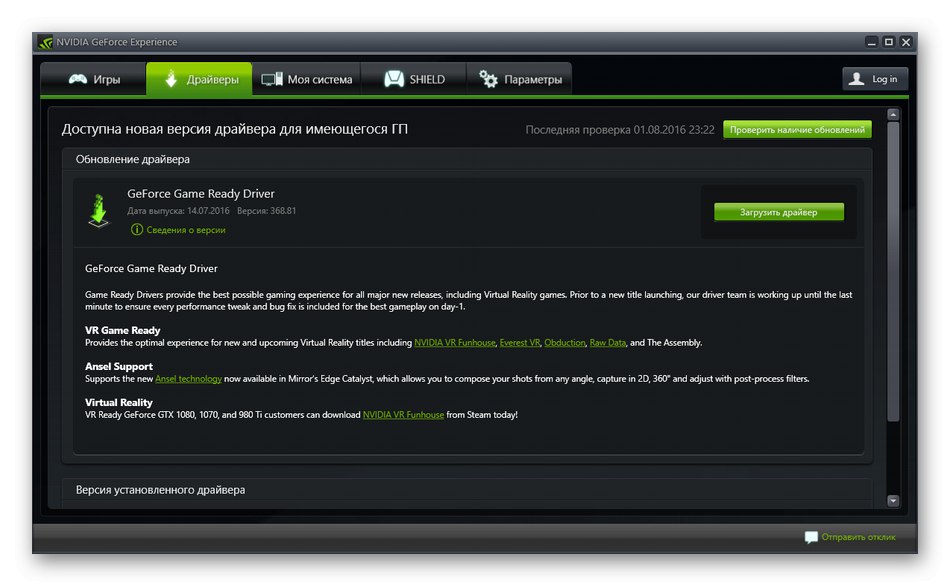
Viac informácií: Inštalácia ovládačov pomocou NVIDIA GeForce Experience
Metóda 4: Programy tretích strán
Na internete existujú ďalšie programy, ktoré automaticky aktualizujú ovládače. Metóda využívajúca tieto aplikácie bude obzvlášť dôležitá pre tých používateľov, ktorí práve preinštalovali operačný systém a chcú si nainštalovať všetky potrebné súbory naraz. Ak o takýchto riešeniach počujete prvýkrát a neviete, ako ich použiť, prečítajte si samostatný článok o tejto téme kliknutím na odkaz nižšie. Autor tam príkladom DriverPack riešenie opísal tento proces čo najúplnejšie.
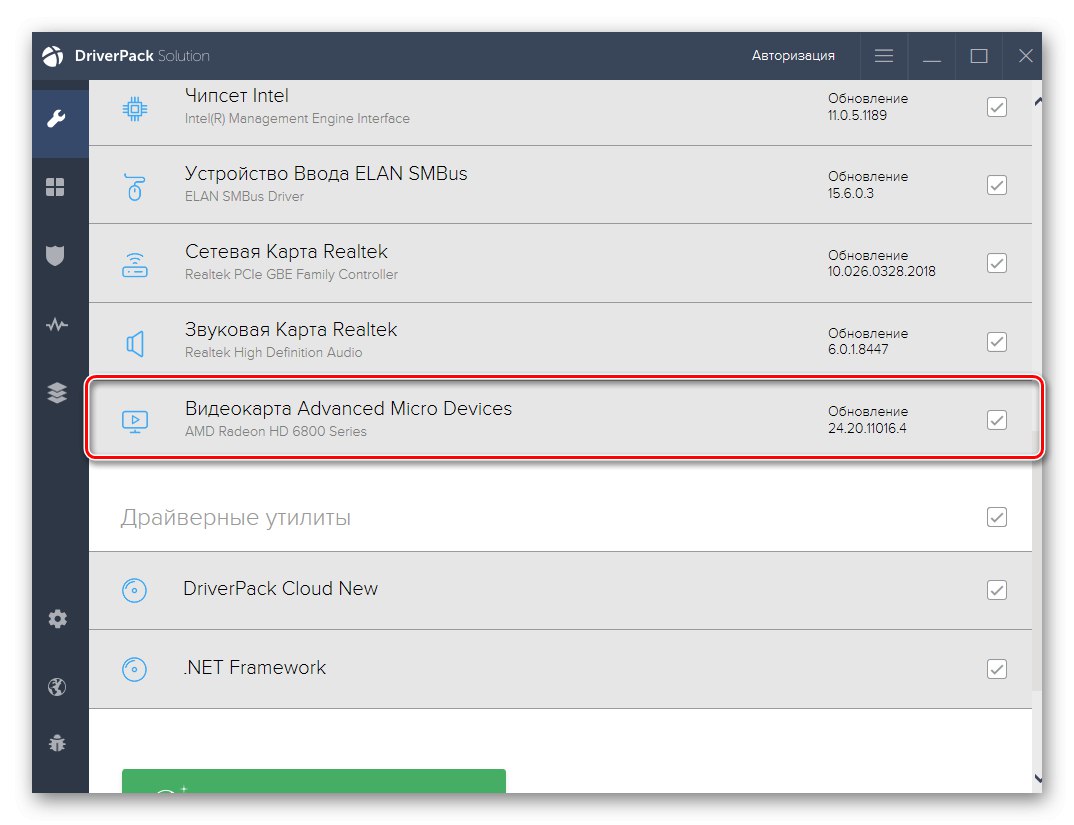
Viac informácií: Inštalácia ovládačov pomocou riešenia DriverPack
Pokiaľ ide o výber programu na implementáciu tejto metódy, neobmedzuje sa iba na jedno riešenie DriverPack, pretože mnoho nezávislých vývojárov poskytlo svoje riešenia na inštaláciu ovládačov. Najobľúbenejšie z nich sú popísané v recenzii na našom webe, ktorá pomôže úplne každému používateľovi vybrať si najlepšiu aplikáciu.
Viac informácií: Najlepší softvér na inštaláciu ovládačov
Metóda 5: Jedinečné ID
Ďalej si povieme niečo o jedinečnom identifikátore, ktorý bol pridelený grafickému adaptéru NVIDIA GeForce GTX 760 počas fázy vývoja. Málokto vie, že sa ním dá nájsť vhodný vodič na špeciálnych stránkach. V prípade grafickej karty, ktorú dnes zvažujeme, vyzerá toto ID takto:
PCI / VEN_10DE a DEV_1187
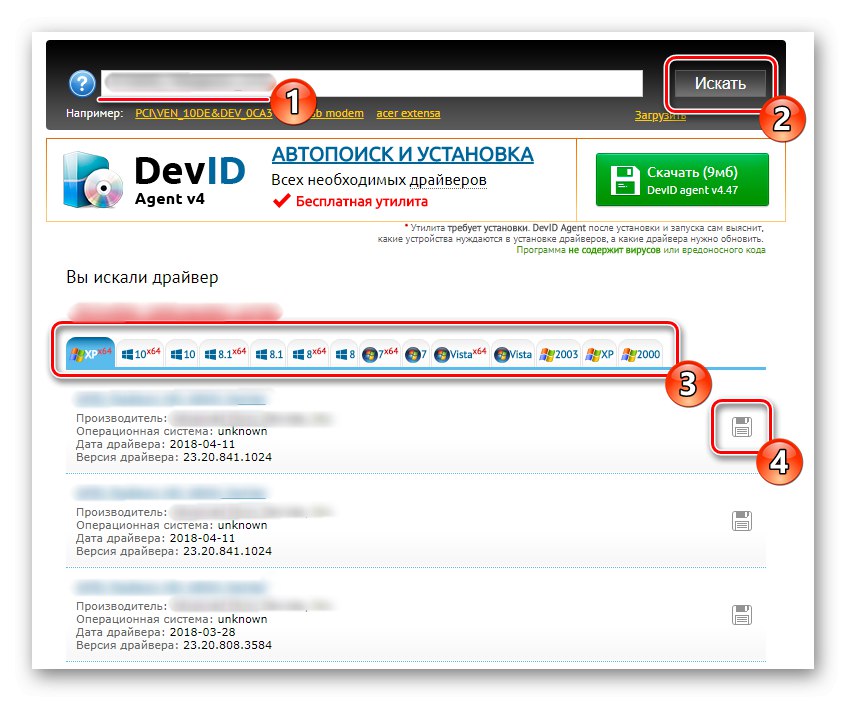
Zostáva len zvoliť web, na ktorom sa bude vyhľadávať ovládač. Na to vám pomôže samostatný sprievodca od nášho iného autora. V ňom nájdete podrobné pokyny na prácu s najpopulárnejšími webovými zdrojmi tohto formátu a presne pochopíte, ako sťahovať a inštalovať súbory.
Viac informácií: Ako nájsť vodiča podľa ID
Metóda 6: Štandardný nástroj systému Windows
Poslednou metódou nášho dnešného materiálu je použitie štandardného nástroja Windows na automatické vyhľadávanie ovládačov, ktorý sa nachádza v ponuke Správca zariadení. Nemôžeme zaručiť jeho účinnosť, a preto sme ho umiestnili na toto miesto. Ak však nechcete sťahovať ďalšie programy alebo vykonávať zložité akcie na webových stránkach, skúste spustiť skenovanie. Je dosť možné, že tento štandardný nástroj pre operačný systém OS zvládne svoju úlohu správne a ovládač pre NVIDIA GeForce GTX 760 bude úspešne nainštalovaný. Nezabudnite však, že týmto spôsobom sa nainštaluje iba minimálna verzia bez proprietárneho ovládacieho panela NVIDIA, ktorý výrazne rozširuje možnosti správy komponentov.
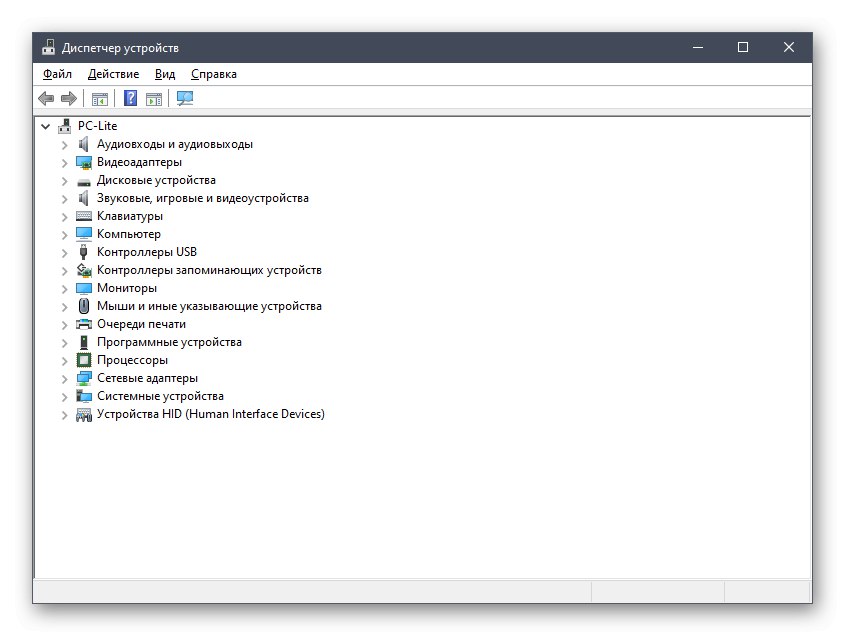
Viac informácií: Inštalácia ovládačov pomocou štandardných nástrojov systému Windows
V tomto článku ste sa dozvedeli o všetkých dostupných metódach inštalácie ovládača pre grafickú kartu NVIDIA GeForce GTX 760. Na výber použite ktorýkoľvek z nich, aby ste zaistili funkčnosť komponentu a nenarážali na rôzne grafické problémy.